フランス語 Wordでディクテ & Google Driveで文字起こし & DeepLで翻訳

今回はフランス語で授業を受けるときに使えるツールを紹介したいと思います。日常生活でももちろん使えます。
一言で授業と言っても、学校や先生、教科によって、使われる教材やスタイルは大きく異なります。指定の教科書がある授業もあるでしょうし、先生のパワーポイントだけということもあります(概要しかないパターン、パワポにほぼ載っているパターン、パワポがもらえる先生ともらえない先生などのヴァリエーションも・・)。
どちらにせよ、できるだけノートを取る、というのがとても大切だと思います。自分は、取りきれなかった授業は、友だちにお願いしてノートのデータ(wordやmacのpages)をもらって、授業外で読んでいました。読みやすいフランス語でノートを作る人がいると本当に助かります。
ちなみにパソコンでのフランス語の入力は、アクセントの関係で圧倒的にAZERTY配列のキーボードの方がしやすいと感じています。自分はmacbookの日本語キーボードのものをいまだに使っていますが、システム上でAZERTY配列にしています(やり方はまた書けたら書きたいと思います)。
目次:
1.Wordでディクテ(音声入力)
ひとつ目は、Microsoftのwordを使ったディクテです。
どんな時に使えるかというと、フォーラムとか、資料がはっきりない時などに、字幕的に使っています。時々NGワード扱いされて伏字になることがあったり、数値で戸惑ったりしますが、結構聞き取ってくれます。
ノートを取る代わりになるかというと、個人的には難しいかなと思います。文章を切る機能がないので、後から見ると単語が連続してズラーっと並んでいて、余計な言葉を切ったりするのにすごく時間がかかるためです。
またディクテ中はパソコンが使えないので、例えばパソコンでディクテしつつ、タブレットでノートを取るとか(タブレット版にディクテがあるかどうかは確認できていません)そういった補完的な使い方はアリかもしれません。
またこのディクテーションの機能を使うためには、Microsoft 365というサブスクリプションが必要なようです。ちなみに、このサブスクリプションに加入すると、エクセルやパワーポイントなどのソフトはもちろん、クラウドのone drive (1TB)も使えるようになるので、個人的には満足しています。Macユーザーの人はpagesなどを使って文書を作る人も多いと思いますが、pagesはなぜかファイルサイズがwordに比べて10倍近くになることがあるので、今はもっぱらwordを使っています。

2.Google Driveで文字起こし
これは、Covid-19の影響で授業がオンラインになった時に見つけた方法です。
オンライン授業の利点は、画面キャプチャー (capture d'écran)ができることだと思うのですが、画像だと後から検索ができないので、画像にある文字を文字データに変換したいときもあると思います。また、文字ぎっしりのパワポを使う先生もいたりするので、なんとかこの文字起こしの手間を減らせないかと探してみました。
なおGoogle DriveはGoogleのアカウント(gmail)があれば利用できます。
インターネットでGoogle Driveのページにアクセスし、ログインします。ここに文字起こししたい画像をドラッグします(画面キャプチャーの画像など)。

画像をドラッグできたら、右クリックをして、Google Docsで開いてください。

別のウインドウが開いて、自動的に画像内の文字が文字データに起こされます。

多少画像が荒くても認識されます。
3.DeepLで翻訳
翻訳ツールとしては、Google翻訳が有名ですが、DeepLというツールもあり、Google翻訳とはまた違った訳が得られます。
自分の専攻のものはこういった翻訳ツールがなくても徐々に読めるようになると思いますが、専門外のことになると、言葉の使い方など苦労すると思うので、最初に感覚を掴むのにも役立つと思います。
直接打ち込んだり、サイトでコピーして貼り付けたり、2の文字起こしと組み合わせても良いです。
2022/9/17 追記:
Google ChromeにはDeepLの拡張機能があり、Webページを読みながら、選択した文章を翻訳することができます。
4.番外編 : スマホで文字起こし&翻訳
iOS15以降のOSの入ったiPhoneをお持ちの方は、写真アプリの中にある画像を開いて画面を長押しすると、画像の中の文字列が選択できるようになっているので、文字起こしは簡単にできます。以下の写真を例に見てみます。
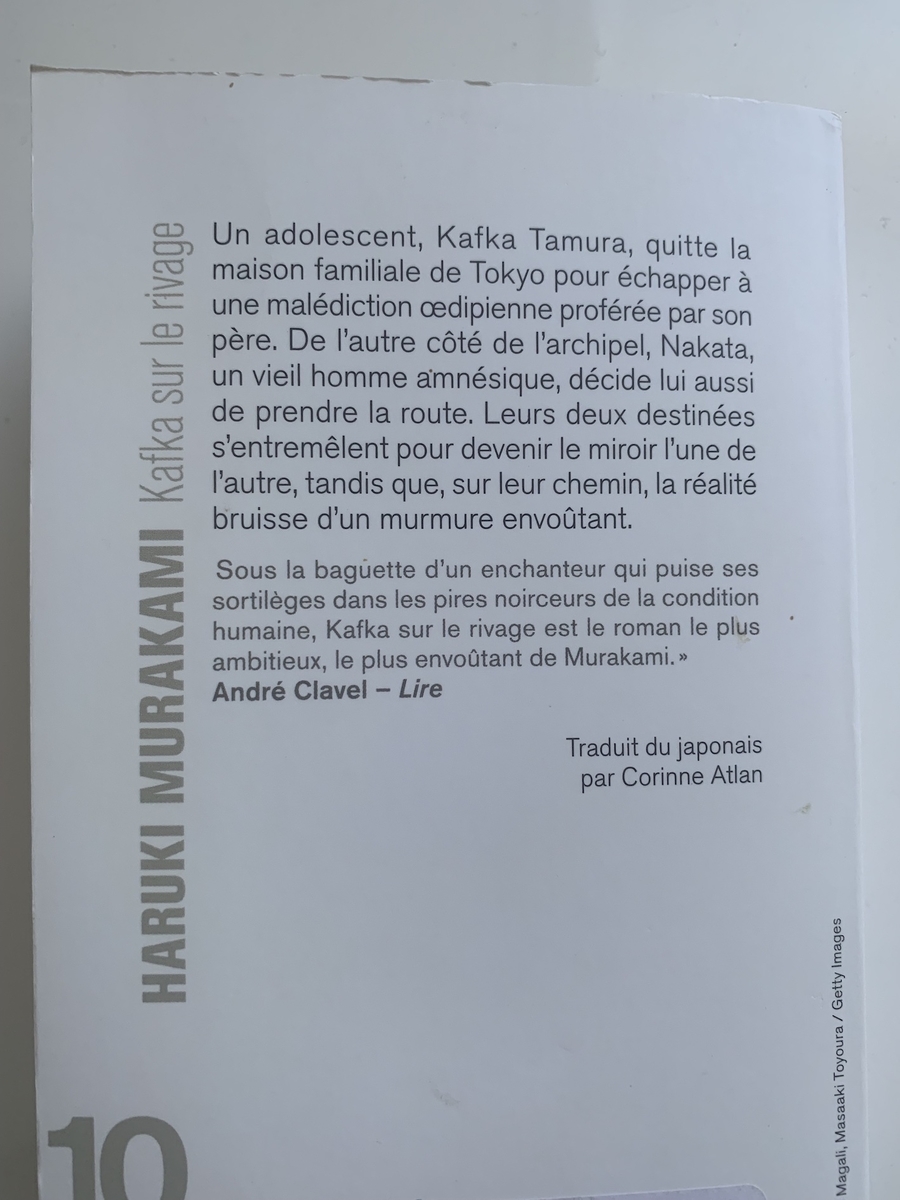
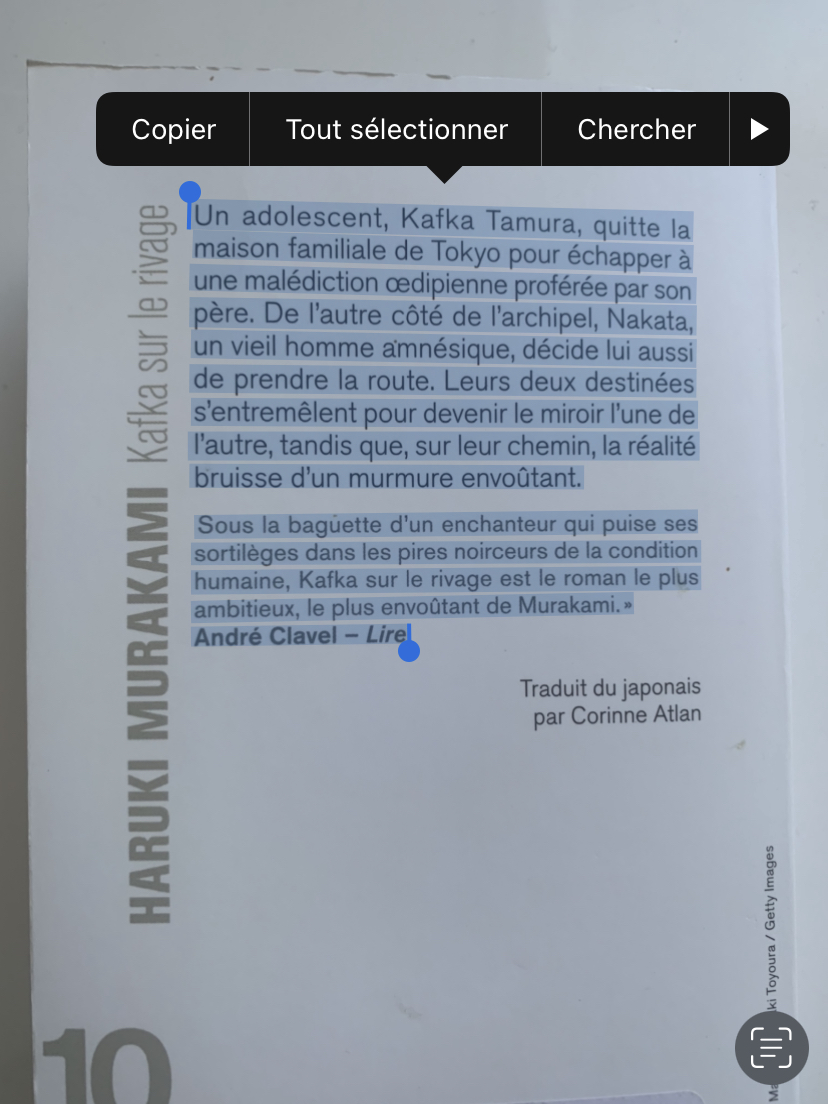
また、Google翻訳のアプリやDeepLのアプリには、カメラで文字を認識させて翻訳するモードがあります。
例えば美術館の説明文などを読んですぐ理解できないときに役立つ方法です。自分はゆっくり時間をかけないとなかなか読み切れなくて、結局読まずに先に進むことがあるので、時々使っています。
Google翻訳の方は画面に写っている文を一括で翻訳するので、速いです。改行された文にも強いです。

また、手持ちの画像を使って翻訳することもできます。

DeepLの方は、翻訳させる文章を選択しないといけないので、ちょっと手間なのと、改行された文は細切れになるので、今後の改良に期待しています。


特にスマホのアプリではできることがどんどん増えていっているので、自分もまだついていけていない部分もあるかもしれませんが、参考になれば幸いです。